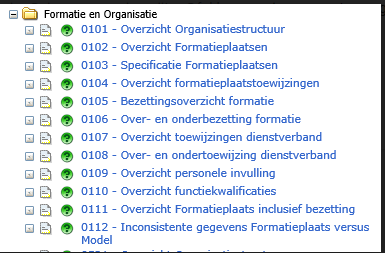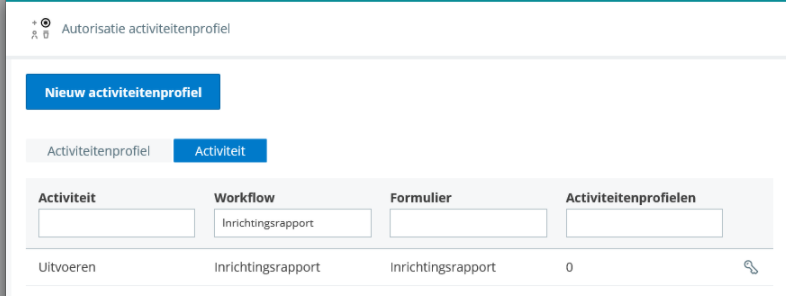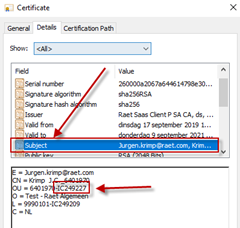om een gepersonaliseerde navigatie te krijgen.
om een gepersonaliseerde navigatie te krijgen.
- Als nieuw markeren
- Als gelezen markeren
- Bladwijzer
- Abonneren
- Printervriendelijke pagina
- Ongepaste inhoud melden
Verlopen certificaat na verstrijken verloopdatum 9 september 2021
Certificaat verlopen en niemand in de organisatie kan dit vernieuwen. Wat nu?
Op diverse manieren hebben we kenbaar gemaakt dat alle certificaten per 9-9-2021 verlopen en dat er een nieuw certificaat moet worden toegekend en geïnstalleerd om toegang te blijven houden tot het professional portaal van Youforce.
Als je dit in de afgelopen weken vanwege omstandigheden niet hebt gedaan, dan is toegang tot het professional Portaal niet meer mogelijk. Als je probeert in te loggen op het professional Portaal krijg je de melding: Melding 316 certificaat niet aanwezig.
Hoe los ik dit op?
Onder strenge controles kan het Service Center voor de beheerder een certificaat uitgeven. Na het installeren van het uitgegeven certificaat, kan de beheerder voor de overige collega's een certificaat aanmaken.
We vragen je de onderstaande gegevens bij de hand te hebben, voordat je contact opneemt met het Service Center:
- De naam van de beheerder waarvoor een certificaat wordt aangevraagd.
- Het Youforce-gebruikersnummer van de beheerder waarvoor een certificaat wordt aangevraagd; in de instructie onderaan dit bericht staat hoe je het gebruikersnummer kunt achterhalen.
Zodra je de gegevens beschikbaar hebt, kun je contact opnemen met het Service Center.
- Bel de Service Desk: 088 230 2727.
- Voer het 7-cijferige debiteur nummer in.
Sluit af met #.
- Kies 2 voor een nieuwe aanvraag.
- Kies 6 voor HR Cloud Enablement.
Controle
Voordat het certificaat wordt aangemaakt en verstuurd, voeren wij de volgende controles uit:
- Bestaat het gebruikersnummer binnen jouw organisatie?
- Komt de opgegeven naam overeen met de geregistreerde naam van de beheerder?
- Is de opgegeven gebruiker (een van) de beheerder(s) van jouw organisatie?
Het proces
Nadat de controles zijn uitgevoerd, maakt een support consultant van het Service Center het certificaat aan.
- Het certificaat wordt verstuurd naar het zakelijke e-mailadres van de gebruiker, zoals dat staat geregistreerd in Youforce. We maken hier in verband met de veiligheid geen uitzondering op.
- Je ontvangt het installatiewachtwoord per e-mail op het in Youforce geregistreerde zakelijke e-mailadres.
- Onder aan dit bericht staat een download link waarmee je een PDF kunt downloaden waarin alle instructies voor het aanmaken en installeren van een certificaat staan.
- Let op: Het installatiewachtwoord gebruik je alleen voor het installeren! Als je weer inlogt, gebruik je jouw reguliere wachtwoord.
- Wij maken 1 certificaat aan. De beheerder (certificaathouder) moet zelf de andere certificaten voor collega's aanmaken.
- Wanneer het certificaat is aangemaakt en verstuurd, maakt de support consultant hiervan een schermafdruk en voegt deze toe aan het request. Vervolgens wordt de aanvraag gesloten.
Hoe vind ik het gebruikersnummer?
Is het gebruikersnummer niet bekend? Doe dan het volgende:
Internet Explorer
- Vraag de betreffende gebruiker om Internet Explorer te openen.
- Ga naar Internet Options / Internet Opties.
- Tabblad Content / Inhoud.
- Certificates / Certificaten.
- Selecteer het oude certificaat.
- Ga naar tabblad Details.
- Kies vervolgens het veld: Subject / Onderwerp.
- Het gebruikersnummer staat in de derde regel. Zie ook de schermafbeelding.
Google Chrome 
- Vraag de betreffende gebruiker om Google Chrome te openen.
- Ga naar Settings.
- Kies Privacy & Security.
- Kies Security
- Kies Manage certificates.
- Selecteer het oude certificaat.
- Ga naar tabblad Details.
- Kies vervolgens het veld: Subject / Onderwerp.
- Het gebruikersnummer staat in de derde regel. Zie ook de schermafbeelding.
Publishing Date : 9/9/2021
U moet een geregistreerde gebruiker zijn om hier een opmerking toe te voegen. Als u al geregistreerd bent, moet u zich aanmelden. Als u zich nog niet hebt geregistreerd, moet u zich registreren en aanmelden.
Over Visma | Raet
Copyright 2019 Visma Community. All right reserved.